5 适用于 Windows 11 PC 的最佳数据恢复软件
无论是 Windows 10 还是Windows 11,个人数据都是存储在您 PC 上的最重要的东西。考虑到当前的情况,我们比以往任何时候都更多地使用我们的个人电脑或笔记本电脑,这一切都归功于 COVID-19。
由于大流行,在家工作的文化在社会上变得普遍。人们在家工作,或者学生在网上上课,都在他们的电脑上。
由于日常使用量如此之高,我们的 PC 上存储了大量数据。由于意外删除或数据损坏而丢失所有重要数据会令人沮丧。
为了应对这种情况并避免丢失重要文件,您需要为您的 Windows 11 系统配备可靠的数据恢复软件。
值得庆幸的是,在本教程中,我们将与您分享一些为恢复丢失的数据而开发的最佳数据恢复软件,特别支持 Windows 11。这些数据恢复工具有自己的一组功能,您可以选择其中任何一个,基于根据您的喜好。
如何选择适用于 Windows 11 的最佳数据恢复软件?
为您的 Windows 11 机器选择最佳数据恢复软件可能取决于多种因素。这个决定也可能不是很容易,因为市场上有大量数据恢复工具提供比其他工具更好的功能。
您不能只去数据恢复软件网站并下载它。在线免费提供的此类工具屈指可数。
因此,在为自己选择最佳数据恢复软件时需要考虑的第一个因素是检查其不同软件包的定价。您应该选择以合理的价格提供所需功能的产品。
要注意的另一件事是该软件是否与不同的存储设备兼容。也就是说,该工具应该能够从具有 NTFS、exFAT、FAT16 和 FAT32 文件系统的存储设备中恢复数据。
如果您需要它,那么您还应该检查该软件是否支持加密媒体的恢复。其他需要注意的事项还应包括从格式化或损坏的驱动器恢复、支持的文件类型、更新、支持等。
您应该在数据恢复软件中寻找的最重要的功能之一是它是否提供预览选项。
此选项派上用场,因为它可以让您在下载之前预览恢复的文件。因此,您可以更明智地决定要恢复哪些文件以及要删除哪些文件。
我们已经编写了有关适用于 Windows 10 的 5 最佳数据恢复软件的教程。对于专门为其 Windows 11 寻找恢复软件的用户,您可以查看下面的列表。
适用于 Windows 11 的最佳数据恢复软件是什么?
Minitool 电源数据恢复
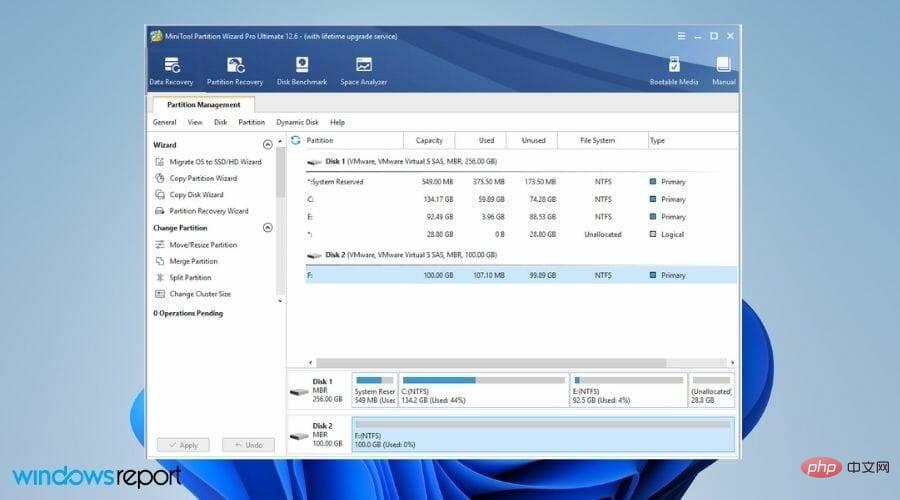
首先是 Minitool Power Data Recovery 软件。如果您要恢复丢失的数据,这是最可靠的选择之一。
该软件支持 Windows 11,可让您访问损坏的硬盘驱动器、SSD、USB 驱动器、SD 卡和其他存储设备中的文件。
该工具的主要功能之一是它支持恢复多达 70 种文件类型。此外,它还提供了在您继续下载之前显示每个文件的预览的选项。
用户界面易于理解,并提供了一个简单的三步过程来恢复您的文件。使用此软件,您可以放心,它将深入扫描驱动器并轻松挖掘已删除的文件。
易我数据恢复向导

如果您正在为您的 Windows 11 PC 寻找更用户友好和有效的数据恢复软件,那么 EaseUS 数据恢复向导是您的选择。
该工具还提供了一个三步数据恢复过程。有两个扫描选项,即快速和高级。后者逐个扇区深入扫描您的 PC 以获得完整的恢复过程。
有趣的是,它是自 2004 年以来市场上最古老的数据恢复软件之一。全球 160 多个国家/地区的用户信任此工具进行数据恢复。
您可以使用此工具在任何运行 Windows 操作系统的设备上恢复丢失的文件。该工具的主要亮点之一是它还为您提供了免费的文件修复工具。
当数据恢复后,某些文件因删除或格式化而损坏时,这将派上用场。使用此功能,您可以恢复损坏的图像、损坏的 MP4 或 MOV 文件,甚至修复损坏的文档,如 Excel、Word、PDF、PPT 等。
磁盘钻

由 Cleverfiles 开发的 DiskDrill 数据恢复软件于 2015 年推出适用于 Windows 时,立即成为 Windows 用户数据恢复的热门产品。
Cleverfiles 采用了 Recovery Vault 技术。它在后台运行并保存所有文件的元数据,防止它们被意外删除。
保管库扮演着回收站的扩展角色,它不需要您的 PC 上的额外存储空间,但提供一键式恢复选项。
它支持多种文件系统,例如 FAT、NTFS、NTFS5、HFS 、ext2、ext3 和 ext4。您可以使用 DiskDrill 使用快速扫描或深度扫描来恢复任何类型的文件。
此外,该工具还支持从内部 HDD、USB 驱动器、SD 和 CF 卡、存储卡、数码相机、SSD 和闪存驱动器等存储设备进行恢复。
Wondershare 万兴恢复专家
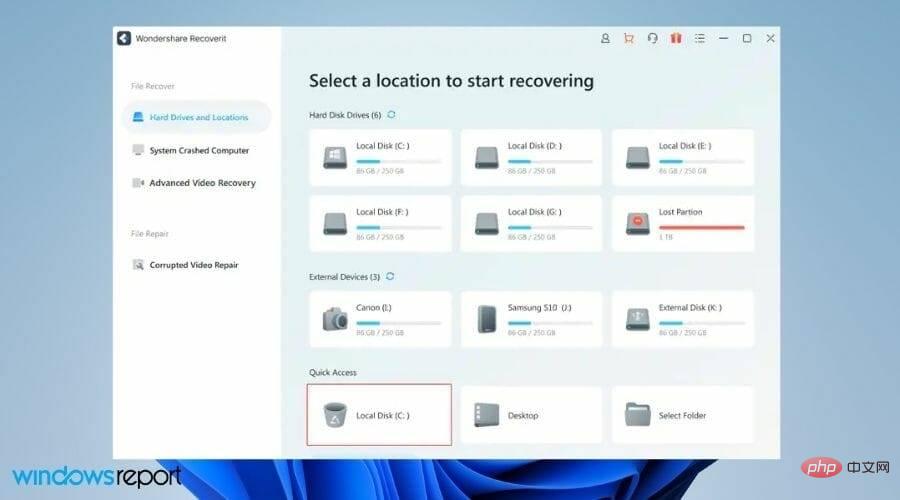
Wondershare 提供万兴恢复专家数据恢复软件。该工具支持恢复 1000 多种文件格式和各种文件系统,例如 NTFS、FAT、HFS 、APFS。
将事情提升到一个新的水平,Wondershare 开发了万兴恢复专家作为一种工具,可以帮助您从 2000 多个设备中恢复数据。
这些包括内置硬盘、USB闪存驱动器、SSD、外置硬盘、笔式驱动器、软盘、运动相机、无人机相机、行车记录仪、摄像机、视频播放器、音乐播放器等。
官网称其成功恢复率为 95%,与顶级竞争对手保持一致。您可以使用此工具从 500 多个场景中恢复数据。
请注意,使用 Wondershare Recoverit,您甚至可以恢复或恢复超高清、4K 和 8K 视频。它还提供了在恢复之前修复损坏的文件和预览文件的选项。
Wondershare 万兴恢复专家
出色的数据恢复工具,支持从 Windows 11 PC 上的 2000 多个设备恢复文件

流行的系统清洁器 CCleaner 背后的团队开发了 Recuva 数据恢复软件。Recuva 可让您从任何情况下恢复文件,无论是意外删除还是系统崩溃。
您可以从一系列支持的设备中恢复流行的文件格式,包括存储卡、外部硬盘驱动器、USB 等。
Recuva 的深度扫描模式是数据恢复软件中最强大的扫描模式之一。它会搜索您的驱动器,以确保在恢复过程中不会留下已删除文件的痕迹。
除了作为数据恢复工具外,Recuva 还可以作为安全文件被删除。通常,您希望文件从您的 PC 中永久消失。
在这种情况下,您可以使用 Recuva 的安全覆盖功能,该文件将从系统内存中完全擦除。
Recuva 易于安装,也非常易于操作。尽管它提供快速扫描,但在恢复任何文件之前没有预览选项,这可能会让某些人失望。

最后但同样重要的是,我们的 Windows 11 最佳数据恢复软件列表中有 AnyRecover。就像任何其他恢复工具一样,AnyRecover 可让您从存储中恢复已删除的文件。
它支持超过 1000 种文件类型的恢复,并支持 Windows 11 操作系统。AnyRecover 可以从各种设备中恢复数据,包括 SSD/HDD、USB、SD 卡、数码相机、笔式驱动器等。
扫描时,如果遇到要恢复的文件,可以暂停扫描并立即恢复该文件。
您可以使用过滤功能来整理已删除或现有的文件。AnyRecover 甚至允许您手动搜索特定文件。
在选择适用于 Windows 11 的数据恢复软件之前,我应该记住哪些要点?
当我们迫切需要解决方案来恢复丢失的重要数据时,我们会做出轻率的决定。
仓促的决定是指不去正版网站,更不用说下载正版软件了。强烈建议您仅从其官方网站仔细下载您选择的恢复软件。
在下载之前您应该记住的下一件事是与系统操作系统版本的兼容性。如果您运行的是 Windows 11,那么您的软件应该支持它。
这将消除您在使用不兼容工具时可能遇到的问题。

确保有足够详细的教程可用于您将下载的软件。拥有有关如何使用此类工具的分步教程可帮助您做出明智的选择。
另外,请检查您正在下载的软件是否提供技术支持。它可以通过电子邮件、实时聊天、电话或其他媒介。如果您对他们的软件有任何问题,这将派上用场。
尽管数据恢复软件旨在让您从驱动器中恢复丢失的数据,但无法保证即使是最昂贵且功能最丰富的工具也可以恢复 100% 的文件。
存在一定的软件限制,文件的恢复取决于多种因素,包括数据是否被多次覆盖、硬盘损坏程度等。因此,请牢记对此类工具的现实期望。
在您的数据消失后唤醒您的 PC 可能是一场噩梦。出于这个原因,我们有一个单独的部分来介绍一些最好的恢复解决方案,这些解决方案 可以帮助恢复 Windows PC 上任何丢失或损坏的文件。
以上是5 适用于 Windows 11 PC 的最佳数据恢复软件的详细内容。更多信息请关注PHP中文网其他相关文章!

热AI工具

Undresser.AI Undress
人工智能驱动的应用程序,用于创建逼真的裸体照片

AI Clothes Remover
用于从照片中去除衣服的在线人工智能工具。

Undress AI Tool
免费脱衣服图片

Clothoff.io
AI脱衣机

AI Hentai Generator
免费生成ai无尽的。

热门文章

热工具

记事本++7.3.1
好用且免费的代码编辑器

SublimeText3汉化版
中文版,非常好用

禅工作室 13.0.1
功能强大的PHP集成开发环境

Dreamweaver CS6
视觉化网页开发工具

SublimeText3 Mac版
神级代码编辑软件(SublimeText3)
 bonjour是什么软件能卸载吗
Feb 20, 2024 am 09:33 AM
bonjour是什么软件能卸载吗
Feb 20, 2024 am 09:33 AM
标题:探究Bonjour软件及其卸载方法摘要:本文将介绍Bonjour软件的功能、使用范围以及如何卸载该软件。同时,还将解释如何使用其他工具来替代Bonjour,以满足用户的需求。引言:在计算机和网络技术领域中,Bonjour是一种常见的软件。尽管某些用户可能对此不熟悉,但它在一些特定情况下非常有用。如果你碰巧安装了Bonjour软件,但现在想要卸载它,那么
 WPS Office无法打开PPT文件怎么办-WPS Office无法打开PPT文件的解决方法
Mar 04, 2024 am 11:40 AM
WPS Office无法打开PPT文件怎么办-WPS Office无法打开PPT文件的解决方法
Mar 04, 2024 am 11:40 AM
近期有很多小伙伴咨询小编WPSOffice无法打开PPT文件怎么办,接下来就让我们一起学习一下WPSOffice无法打开PPT文件的解决方法吧,希望可以帮助到大家。1、首先打开WPSOffice,进入首页,如下图所示。2、然后在上方搜索栏输入关键词“文档修复”,然后点击打开文档修复工具,如下图所示。3、接着导入PPT文件进行修复就可以了,如下图所示。
 crystaldiskmark是什么软件?-crystaldiskmark如何使用?
Mar 18, 2024 pm 02:58 PM
crystaldiskmark是什么软件?-crystaldiskmark如何使用?
Mar 18, 2024 pm 02:58 PM
CrystalDiskMark是一款适用于硬盘的小型HDD基准测试工具,可以快速测量顺序和随机读/写速度。接下来就让小编为大家介绍一下CrystalDiskMark,以及crystaldiskmark如何使用吧~一、CrystalDiskMark介绍CrystalDiskMark是一款广泛使用的磁盘性能测试工具,用于评估机械硬盘和固态硬盘(SSD)的读写速度和随机I/O性能。它是一款免费的Windows应用程序,并提供用户友好的界面和各种测试模式来评估硬盘驱动器性能的不同方面,并被广泛用于硬件评
![海盗船iCUE软件不检测RAM [修复]](https://img.php.cn/upload/article/000/465/014/170831448976874.png?x-oss-process=image/resize,m_fill,h_207,w_330) 海盗船iCUE软件不检测RAM [修复]
Feb 19, 2024 am 11:48 AM
海盗船iCUE软件不检测RAM [修复]
Feb 19, 2024 am 11:48 AM
本文将探讨当CorsairiCUE软件无法识别Windows系统中的RAM时,用户可以采取的措施。尽管CorsairiCUE软件旨在让用户控制计算机的RGB照明,但一些用户发现软件无法正常运行,导致无法检测RAM模块。为什么ICUE不拿起我的内存?ICUE无法正确识别RAM的主要原因通常是与后台软件冲突有关,另外错误的SPD写入设置也可能导致这个问题的发生。修复了CorsairIcue软件无法检测到RAM的问题如果CorsairIcue软件未在Windows计算机上检测到RAM,请使用以下建议。
 CrystalDiskinfo使用教程-CrystalDiskinfo是什么软件?
Mar 18, 2024 pm 04:50 PM
CrystalDiskinfo使用教程-CrystalDiskinfo是什么软件?
Mar 18, 2024 pm 04:50 PM
CrystalDiskInfo是一款用来查看电脑硬件设备的软件,在这款软件中我们可以对自己的电脑硬件进行查看,例如读取速度、传输模式以及接口等!那么除了这些功能之外,CrystalDiskInfo怎么使用,CrystalDiskInfo究竟是什么呢,下面就让小编为大家整理一下吧!一、CrystalDiskInfo的由来作为电脑主机三大件之一,固态硬盘是电脑的存储媒介,负责电脑的数据存储,一块好的固态硬盘能加快文件的读取速度,影响消费者使用体验。当消费者收到新设备时,可通过第三方软件或其他固态硬盘
 Adobe Illustrator CS6怎样设置键盘增量-Adobe Illustrator CS6设置键盘增量的方法
Mar 04, 2024 pm 06:04 PM
Adobe Illustrator CS6怎样设置键盘增量-Adobe Illustrator CS6设置键盘增量的方法
Mar 04, 2024 pm 06:04 PM
很多用户办公中都在使用AdobeIllustratorCS6软件,那么你们知道AdobeIllustratorCS6怎样设置键盘增量吗?接着,小编就为大伙带来了AdobeIllustratorCS6设置键盘增量的方法,感兴趣的用户快来下文看看吧。第一步:启动AdobeIllustratorCS6软件,如下图所示。第二步:在菜单栏中,依次单击【编辑】→【首选项】→【常规】命令。第三步:弹出【键盘增量】对话框,在【键盘增量】文本框中输入需要的数字,最后单击【确定】按钮。第四步:使用快捷键【Ctrl】
 一个不兼容的软件尝试与Edge加载怎么解决?
Mar 15, 2024 pm 01:34 PM
一个不兼容的软件尝试与Edge加载怎么解决?
Mar 15, 2024 pm 01:34 PM
我们在使用Edge浏览器的时候有时候会出现不兼容的软件尝试一起加载,那么这是怎么回事?下面就让本站来为用户们来仔细的介绍一下一个不兼容的软件尝试与Edge加载怎么解决吧。 一个不兼容的软件尝试与Edge加载怎么解决 解决方案一: 开始菜单搜IE,直接用IE访问即可。 解决方案二: 注意:修改注册表可能会导致系统故障,谨慎操作。 修改注册表参数。 1、运行中输入regedit。 2、找到路径\HKEY_LOCAL_MACHINE\SOFTWARE\Policies\Micros
 bonjour是什么软件有用吗
Feb 22, 2024 pm 08:39 PM
bonjour是什么软件有用吗
Feb 22, 2024 pm 08:39 PM
Bonjour是由苹果公司推出的一项网络协议和软件,用于在局域网内发现和配置网络服务。它的主要作用是在同一网络中连接的设备之间自动发现和通信。Bonjour最早在2002年的MacOSX10.2版本中引入,并且现在已经在苹果的操作系统中被默认安装和启用了。此后,苹果公司将Bonjour的技术开放给其他厂商使用,因此许多其他操作系统和设备也能够支持Bon





